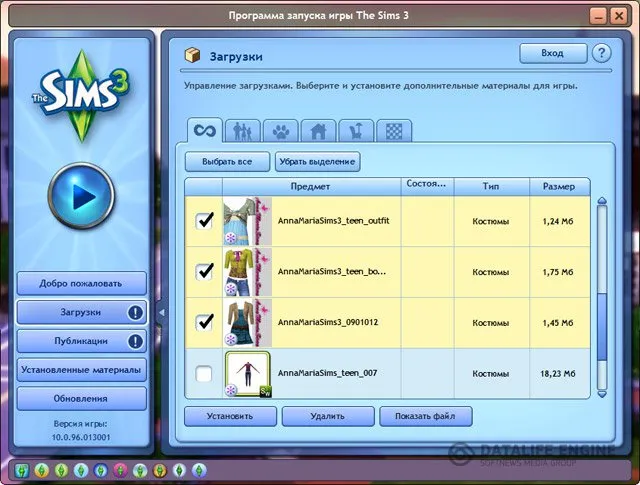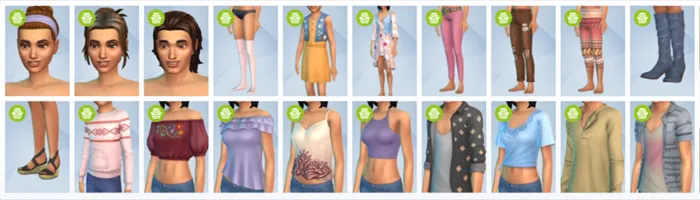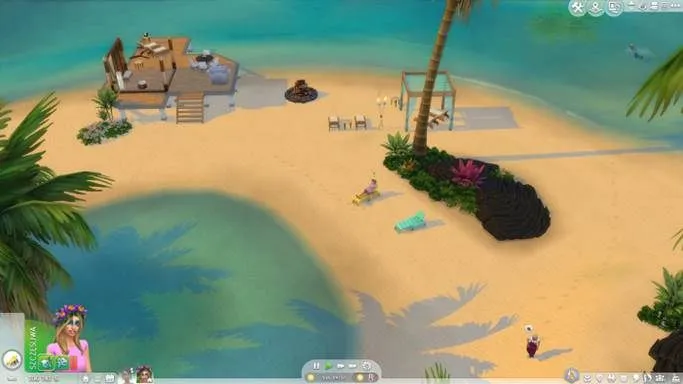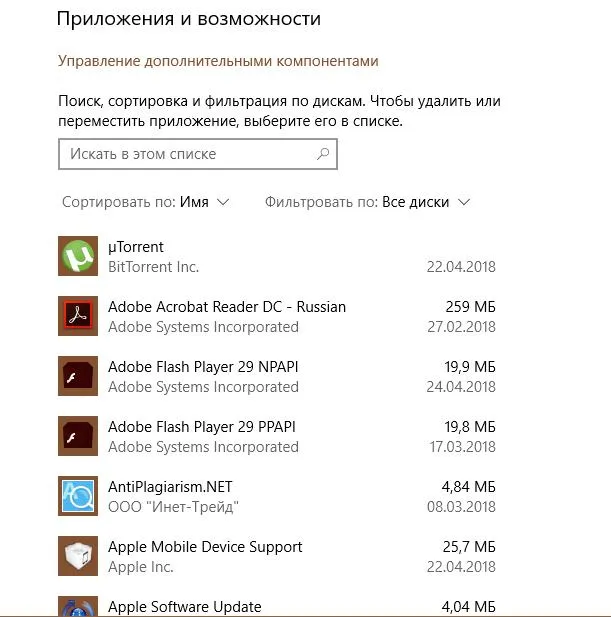Режим строительства в Sims 4 скрывает множество секретов, о которых часто даже не догадывается большинство игроков! А ведь с их помощью можно не только строить гораздо красивее, но и реализовать любые, даже самые смелые архитектурные фантазии!
Использование мода DebugEnabler в дизайне и строительстве в The Sims 3
Мод DebugEnabler разблокирует режим отладки (debugging) игровых взаимодействий, используемый разработчиками и обычно недоступный игрокам. Мы рассмотрим некоторые способы применения этого мода для размещения и комбинации игровых объектов при строительстве и оформлении домиков. Так как работа с модом ведется только в режиме жизни, то при строительстве на жилом лоте должен проживать хотя бы один персонаж. Если вы ведете строительство общественного лота, то в этом случае работу нужно вести из активной семьи, включая режимы строительства и покупки на нужном участке с помощью кода разработчика.
Это делается таким образом. В консоль кодов вводится TestingCheatsEnabled true. С зажатой клавишей Shift щелкаете мышкой по нужному участку и в выпавшем меню выбираете режим строительства или покупки. Во время работы переходить между этими режимами можно свободно, но когда вы будете выходить в режим жизни, чтобы сохранить наработанное , или применить мод, то обратно в режим покупки-строительства возвращаться нужно, снова щелкнув по участку мышкой с зажатой клавишей Shift ( иначе у вас просто откроется режим строительства на своем участке)
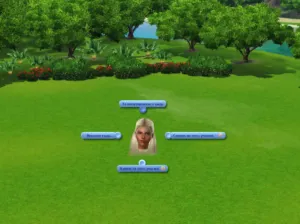
Чем же интересен и полезен этот мод при размещении объектов? В первую очередь тем, что позволяет поставить предметы туда и так, как игровым способом поставить не удастся . Во-вторых, объекты, размещенные с помощью мода остаются на месте даже в его отсутствие до тех пор, пока вы не захотите их переместить обычным способом, то есть просто рукой. В-третьих, если игрок поделится своим домиком с размещенными с помощью мода объектами с другими игроками, не имеющими у себя DebugEnabler, положение объектов все равно сохранится.
Рассмотрим несколько примеров применения мода.
Размещение декоративных объектов
Вам наверное часто хотелось развернуть стоящие на полках предметы иначе, чем позволяет игра. Так, как они смотрелись бы более выигрышно.
Но игровыми способами это сделать не удается. И тут нам на помощь приходит DebugEnabler
Навешиваем полочки и расставляем на них нужные объекты, затем включаем режим жизни и кликаем мышкой на предмет, выбирая в выпавшем меню DebugEnabler


Следующим шагом выбираем Опции нужного объекта (в данном примере это игрушечный кораблик) и в выпадающем меню выбираем опцию поворота.

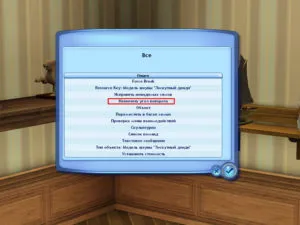
Можно вводить числа до тех пор, пока вариант размещения вас не устроит

Вот теперь все сувениры расставлены так, как нравится!

Очень часто нам хочется разместить на различных поверхностях объекты, которые для них вовсе не предназначены, но нам кажется, что тут им будет в наших замыслах самое место. Для этого ставим нашу мебель, а под ней и над ней в нужных местах ставим и развешиваем наш декор.
Необходимо помнить, что после размещения предметов поверхности мы двигать сможем, а вот наши объекты при попытке их сдвинуть с места снова окажутся на полу или стене.

Мышкой выбираем нужный объект и в выпавшем меню нажимаем кнопку Двигать.
Далее нам будет предложено двигать вверх, вниз или выбрать произвольную величину сдвига

Существуют несколько стандартных коэффициентов сдвига для игровых поверхностей:
| Журнальный стол | о.5 |
| Угловой стол | 0.8 |
| Обеденный и письменный столы | 0.8 |
| Кухонная тумба | 1 |
| Кресла и диваны | 0.4 |
| Кровати | 0.7 |
Действие мода распространяется не только на участки, но и на межлотовое пространство, на те декоративные объекты, которые можно перемещать в режиме изменения города.
Как повернуть предмет в Симс 4
Чтобы вращать мебель или другой объект, войдите в режим строительства. Сделайте клик левой кнопкой мышки к примеру по дивану и щёлкайте правой кнопкой мышки. Так можно вращать предметы, ограничиваясь восемью направлениями.

Чтобы разворачивать вещи при помощи клавиатуры, используйте горячие клавиши:
Как плавно вращать предметы в Симс 4
Чтобы плавно переворачивать предметы, включите в настройках игровой камеры опцию — Камера The Sims 3 , поставив галочку.
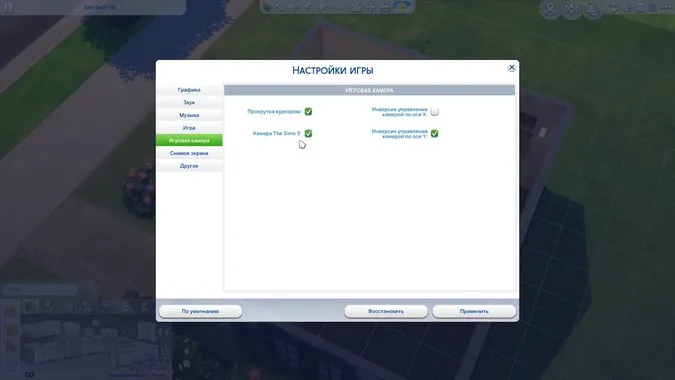
Войдите в режим строительства. Сделайте клик левой кнопкой мышки по объекту, чтобы выделить его. Зажмите клавишу ALT на клавиатуре. Удерживая клавишу вращайте и двигайте предмет. Так можно точно подобрать положение и расставить мебель в комнате без зазоров.
help: список доступных кодов.
help : описание кода.
quit: выход из игры.
up arrow: показ кодов, введенных с момента последнего запуска игры.
Как открыть отладку в Симс 3 ↑
Ещё один зачётный код — buydebug on/off. Он пришёл с дополнением «Мир приключений», интересен выводом режима отладки (обозначается значком вопроса), клик на значок открывает в режиме покупки интересные дополнительные возможности. Можно получить в игру генераторы тумана, растений, драгоценных камней, бабочек, змей. В режиме отладки доступны различные дополнительные предметы: пены для ванной, утка для купания, игрушки из сундуков, надгробия, небоскрёбы, всякое другое полезное и важное. Используется код следующим образом:
- в консоли пишем TestingCheatsEnabled true;
- в режиме покупки вводим buydebug on.
Выключается код введением в ту же консоль команды buydebug off. С этим кодом можно сделать свой участок реалистичнее, построить огромный террариум, запустить в сад бабочек. Симу-коллекционеру этот код тоже очень пригодится — персонаж будет находить драгоценные камни прямо на участке.
Код на совмещение предметов ↑
Если бы была награда за лучший строительный код в Симс 3, она досталась бы moveobjects on: с ним можно:
- передвигать объекты как вздумается и ставить их не по клеткам;
- встраивать предметы друг в друга;
- ставить вещи в местах, для этого не предназначенных.
Так, любые уличные цветы после введения кода можно поставить на крышу, и они там будут как родные. Одним диваном, размноженным многократно и «склеенным», можно обойтись при создании мягкого уголка. Узкая ваза с жиденькими цветочками может превратиться в объёмную… В общем, это самый вкусный код, я его люблю и часто использую.
Наши размещенные объекты никак не зависят от поверхностей, и мы можем убрать столы, заменив их, например, креслами. Учтите, что поскольку кресла ниже, чтобы опустить декор нужно будет ввести отрицательные коэффициенты.
Коды на деньги для Симс 3 ↑
В игре можно пополнить бюджет на любую сумму — Familyfunds, на тысячу — Kaching и аж на 50 000 симолеонов — Motherlode! Для ввода Familyfunds нужно:
- в консоль ввести код разработчика TestingCheatsEnabled true;
- далее вводим: Familyfunds фамилия семьи и нужная сумма.
Намного проще использовать Kaching и Motherlode — их просто нужно ввести в консоль и нажать Enter.
Как открыть отладку в Симс 3 ↑
Ещё один зачётный код — buydebug on/off. Он пришёл с дополнением «Мир приключений», интересен выводом режима отладки (обозначается значком вопроса), клик на значок открывает в режиме покупки интересные дополнительные возможности. Можно получить в игру генераторы тумана, растений, драгоценных камней, бабочек, змей. В режиме отладки доступны различные дополнительные предметы: пены для ванной, утка для купания, игрушки из сундуков, надгробия, небоскрёбы, всякое другое полезное и важное. Используется код следующим образом:
- в консоли пишем TestingCheatsEnabled true;
- в режиме покупки вводим buydebug on.
Выключается код введением в ту же консоль команды buydebug off. С этим кодом можно сделать свой участок реалистичнее, построить огромный террариум, запустить в сад бабочек. Симу-коллекционеру этот код тоже очень пригодится — персонаж будет находить драгоценные камни прямо на участке.
Выключается код введением в ту же консоль команды buydebug off. С этим кодом можно сделать свой участок реалистичнее, построить огромный террариум, запустить в сад бабочек. Симу-коллекционеру этот код тоже очень пригодится — персонаж будет находить драгоценные камни прямо на участке.
Магия кнопки ALT
Нажмите ALT, поднимая предмет верх в Симс 4 или опуская вниз. Это позволяет полностью разместить его вне сетки и переместить в нужное место. Так вы можете положить “подарки” под рождественскую елку под нужным углом.
Иногда некоторые объекты на определенных поверхностях, такие как журнальные столики или прилавки, сразу не подаются размещению вне сетки с помощью чит-кода и кнопки Alt, но проявив терпение, вы сможете расставить вещи по своим местам.

Просто продолжайте очень медленно перемещать вещь по поверхности, удерживая нажатой клавишу Alt.
Примеры использования

Вот мы и научились поднимать и опускать предметы в Симс 4 с помощью консольной команды. Вот варианты как этот прием можно использовать:
- Создать свой дизайнерский заборчик, скомбинировав стенки с колоннами под нужным углом.
- Использовать подручные предметы в качестве оригинальных ваз и горшков под цветы.
- Придумать уникальный дизайн комнаты совмещая объекты под разными углами.
- Достигнуть нового уровня в ландшафтном дизайне, оформляя двор или лужайку перед домом. Теперь можно совмещать два или более растения в одно или сажать их так, чтобы кустики выглядели более естественно.
- Если поворачивать, поднимать и опускать предметы в Симс 4, можно организовать в комнате сима настоящий творческий беспорядок. Развесить носки на люстрах или коробки из под пиццы засунуть под кровать. Прямо как в жизни!
- С помощью данных кодов можно создать гораздо более красивые и интересные бассейны или фонтаны. Для этого разместите интересующую вещь (например, поднос с едой) прямо в водном объекте или рядом с ним. Детские игрушки тоже можно “научить” плавать в бассейне.
Не забывайте что расположенные вручную объекты могут оказаться недоступны симам для использования по прямому назначению.
Хотя некоторые из них будут отлично работать в новом положении, чтобы быть уверенным в этом нужно каждый раз проверять функциональность на практике. Либо смириться с чисто эстетической их функцией.
Чтобы вращать мебель или другой объект, войдите в режим строительства. Сделайте клик левой кнопкой мышки к примеру по дивану и щёлкайте правой кнопкой мышки. Так можно вращать предметы, ограничиваясь восемью направлениями.
Горячие клавиши для строительства в Sims 4
Горячие клавиши для строительства в Sims 4 необходимы для быстрого управления. Вам больше не придется кликать на иконки в панели инструментов и подолгу искать нужную кнопку. Теперь будет достаточно один раз запомнить предназначение определенных клавиш, и стройка пойдет гораздо быстрее. Вы сможете полностью сосредоточиться на оформлении здания.
Размещение объектов
Повернуть предмет: влево — «, вправо — «>».
Удалить предмет: Delete или Backspace.
Размещение объекта вне сетки: перемещайте предмет, зажав клавишу Alt.
Вращение объекта вне сетки: вращайте предмет, зажав клавишу Alt.
Управление объектами
Повернуть выбранный объект, комнату, крышу или лестницу: влево — «, вправо — «>».
Размещение нескольких одинаковых предметов подряд, без повторного выбора: ставьте предметы, удерживая клавишу Shift.
Удалить выбранный объект: Delete или Backspace.
Отменить предыдущее действие: сочетание клавиш Ctrl + Z
Повторить предыдущее действие: сочетание клавиш Ctrl + Y
Быстрый выбор инструмента
- Инструмент пипетки: зажмите клавишу E;
- Рука: зажмите H;
- Кувалда: зажмите K, нажимая на объекты, которые хотите удалить;
- Изменить расцветку: выберите клавишу R, нажав на нужный предмет;
- Стена: нажмите B.
Другие горячие клавиши для строительства в Sims 4
- Убрать\вернуть сетку: G;
- Разместить обои на одной клетке стены: зажмите клавишу Alt, размещая настенное покрытие;
- Полная заливка комнаты настенным или напольным покрытием:зажмите клавишу Shift, размещая настенное или напольное покрытие;
- Разместить напольное покрытие плиткой, в форме треугольника: прожмите сочетание клавиш Ctrl + F, чтобы сделать плитку треугольной. Повторите действие, чтобы сделать ее снова квадратной.
Советы для строительства в Sims 4
Советы для строительства в Sims 4 нужны не только новичкам! Даже опытные игроки часто не знакомы с некоторыми возможностями этого режима. Но они существенно упрощают жизнь и открывают для Вас новые возможности. Например, в этом разделе Вы научитесь поднимать и опускать предметы на любую высоту, менять их размер, а также размещать и вращать объекты вне сетки.
Как поднять предмет в режиме строительства Sims 4?
Для того, чтобы поднять предмет в режиме строительства Sims 4, необходимо предварительно включить чит код bb.moveobjects on.
Теперь Вы можете отрегулировать высоту, на которой будет размещен предмет. Выберите объект и нажмите клавишу 9. Каждый раз после нажатия, предмет будет немного подниматься. Когда он достигнет желаемой высоты, отпустите его, и он останется на этой высоте.
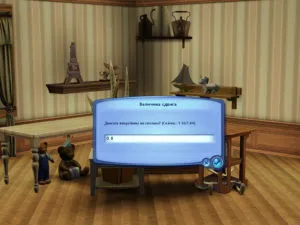
Чтобы опустить поднятый предмет, используйте вместо этого клавишу 0.
Как убрать сетку в режиме строительства в Sims 4?
Убрать сетку в режиме строительства в Sims 4 бывает необходимо для того, чтобы ничто не мешало просмотру при постройке. И в действительности, это очень легко! Все решается нажатием одной клавиши. Для того, чтобы убрать сетку в строительстве Sims 4, просто нажмите клавишу G. Чтобы вернуть ее, просто еще раз нажмите ту же клавишу.
Как увеличить или уменьшить объект в режиме строительства Sims 4?
Возможность увеличить или уменьшить объект в режиме строительства Sims 4 очень полезна при украшении дома. Например, можно превратить игрушечные машинки в настоящие автомобили. Ездить они, конечно, не будут. Но зато выглядят как настоящие!
Или, Вы можете создавать по-настоящему абсурдные постройки. Например, почему бы и не построить дом вокруг огромного унитаза?

Перед использованием этих горячих клавишей, необходимо ввести чит код bb.moveobjects on. В противном случае, они будут работать некорректно.
В режиме строительства, выберите предмет и нажмите клавишу . Предмет будет немного увеличен. С каждым нажатием клавиши, объект будет становиться все больше и больше. А чтобы уменьшить размер увеличенного ранее предмета, нажимайте клавишу , пока не будет достигнут необходимый размер.

В то время как большинство предметов можно сделать больше, с некоторыми такой фокус не срабатывает. Например, окна, двери и зеркала. Хоть оконные и дверные рамы при этом увеличатся, дыра в стене останется того же размера.
Как плавно вращать и перемещать предметы вне сетки в Sims 4?
Другая хитрость — это плавное размещение и вращение объектов вне сетки в Sims 4. Обычно, когда Вы размещаете предмет, он будет заблокирован сеткой. То есть, ставить его можно только по клеткам. Но и это можно обойти, чтобы ставить мебель более реалистичным образом. Ведь в жизни не может же все стоять настолько ровно, правда?
Сетка будет полностью игнорироваться, если при перемещении предмета, Вы зажмете клавишу Alt на клавиатуре. Теперь можно ставить мебель как угодно!
При использовании этой горячей клавиши, рекомендуется ввести чит код bb.moveobjects on. Благодаря этому, можно будет пододвинуть предметы максимально близко друг к другу. Или создавать потрясающие комбинации из разной мебели!